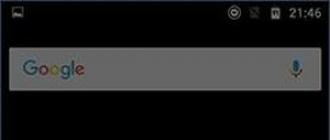01.06.2017 мобильные устройства
Одна из распространенных ошибок на Android - ошибка с кодом 924 при скачивании и обновлении приложений в Play Маркет. Текст ошибки «Не удалось обновить приложение. Повторите попытку. Если проблема не исчезнет, попробуйте устранить ее самостоятельно. (Код ошибки: 924)» или аналогичный, но «Не удалось загрузить приложение». При этом, случается, что ошибка появляется многократно - для всех обновляемых приложений.
В этой инструкции - подробно о том, чем может быть вызвана ошибка с указанным кодом и о способах ее исправить, то есть попробуем устранить ее самостоятельно, как нам и предлагается.
Причины ошибки 924 и способы ее исправления
Среди причин ошибки 924 при загрузке и обновлении приложений - проблемы с хранилищем (иногда возникает сразу после манипуляций по переносу приложений на SD карту) и подключением к мобильной сети или Wi-Fi, проблемы с имеющимися файлами приложений и Google Play и некоторые другие (также будут рассмотрены).
Добавить в заметки чтобы посмотреть позже?Примечание: прежде чем продолжать, убедитесь, что интернет на вашем устройстве работает (например, зайдя на какой-то сайт в браузере), так как одна из возможных причин - внезапно закончившийся или разорвавшееся подключение. Также иногда помогает простое закрытие Play Маркет (откройте список запущенных приложений и смахните Play Маркет) и его повторный запуск.
Перезагрузка Android устройства
Попробуйте перезагрузить ваш Android телефон или планшет, часто это действенный способ при рассматриваемой ошибке. Нажмите и удерживайте кнопку питания, при появлении меню (или просто кнопки) с текстом «Выключить» или «Отключить питание», выключите устройство, а затем снова включите его.
Второй способ исправить «Код ошибки: 924» - очистить кэш и данные приложения Google Play Market, который может помочь, если простая перезагрузка не сработала.
После того, как кэш был очищен, проверьте, была ли исправлена ошибка.
Удаление обновлений приложения Play Маркет
В случае, когда простая очистка кэша и данных Play Маркет не помогла, способ можно дополнить удалением обновлений этого приложения.
Проделайте первые два шага из предыдущего раздела, а затем нажмите по кнопке меню в правом верхнем углу информации о приложении и выберите пункт «Удалить обновления». Также, если вы нажмете «Отключить», то при отключении приложения вам будет предложено удалить обновления и вернуть исходную версию (после этого приложение можно снова включить).
Удаление и повторное добавление аккаунты Google
Метод с удалением учетной записи Google срабатывает не часто, но попробовать стоит:
- Зайдите в Настройки - Аккаунты.
- Нажмите по вашему аккаунту Google.
- Нажмите по кнопке дополнительных действий вверху справа и выберите пункт «Удалить аккаунт».
- После удаления снова добавьте вашу учетную запись в настройках Аккаунтов Android.
Дополнительная информация
Если да этого раздела инструкции ни один из способов не помог решить проблему, то, возможно, полезной окажется следующая информация:
- Проверьте, остается ли ошибка в зависимости от типа подключения - по Wi-Fi и по мобильной сети.
- Если вы в последнее время устанавливали антивирусы или что-то подобное, попробуйте удалить их.
- По некоторым данным, включенный режим Stamina на телефонах Sony каким-то образом может вызывать появление ошибки 924.
Владельцы мобильной техники на ОС Андроид, часто посещают такой онлайн-ресурс, как Плей Маркет. На нем люди скачивают различное ПО, а также обновляют программки в последствии. Не всегда эти процедуры происходят беспроблемно. Иногда возникает ошибка 924 в Плей Маркете при скачивании.
Вполне логично, что владелец мобильника не хочет быть ограничен в своих возможностях. Поэтому пользователю нужно владеть информацией о первопричинах возникновения подобной неприятности, а также способах избавления от такого состояния.
Почему возникает
Итак, что означает «ошибка 924 Play Market»? Чаще всего к такому состоянию приводят следующие первопричины:
- Приложение изменило свое место нахождения. Например, изначально ПО хранилось в памяти мобильника, а затем его перенесли на съемную флэшку.
- Какие-то неприятностями с самими файлами, которые планируется скачать.
- Проблемы с интернет-подключением.
- Что-то не так с пользовательским аккаунтом.
На основе всего выше перечисленного можно подобрать способ исправления возникшей ситуации.
На телефоне или планшете наблюдается сбой, имеющий код ошибки 924, как исправить? Рекомендуются следующая методика:
- Изначально удостовериться, что проблем с интернет-соединением не существует. Возможно, человек банально покинул зону, где функционирует Вай-Фай.
- Следующий этап – выйти из этого сервиса и через небольшой промежуток времени вернуться в него. Иногда этого бывает достаточно.
- Полностью отключить мобильное устройство и заново его запустить.
- Через меню настроек зайти во «все приложения». Пролистать список. Обнаружить там Play Market. Кликнуть по названию и совершить переход в «хранилище». Будут доступны две возможности – стирание данных и очистка КЭШ. Использовать обе в порядке очередности.
- Если не помогло, то повторить действия, описанные выше, до момента перехода в «хранилище». На этом этапе войти в меню (три вертикальных точки), найти в списке вариант, позволяющий удалять обновления.
Последний этап подразумевает удаление и восстановление личного Гугл-аккаунта:
- Опять перейти в «Настройки», только отправиться в раздел «аккаунты».
- Активировать в списке акк Гугла. В верхней правой части экрана кликнуть по кнопочке допдействий. В списке выбрать вариант немедленного удаления.
После этого останется только заново добавить используемую ранее учетную запись и попробовать осуществить ранее запрещенную операцию.
В качестве возможных способов исправления еще может помочь удаление антивирусника, если такой появился относительно недавно, и именно после этого начали возникать такие проблемы. Еще один интересный нюанс для владельцев смартфонов от компании Сони. У них эта ситуация часто возникает, если на мобильнике активирован режим «Stamina» – по неизвестным причинам.
Многие пользователи сталкиваются с тем, что у них не получается обновить или скачать утилиты в плэймаркете. При этом выдается ошибка с кодом 924 и сообщением о том, что приложение не удалось загрузить. При этом предлагается подождать некоторое время и если проблема не решится «сама собой», то следует «решить ее самостоятельно».
О том, почему возникает подобный сбой и способы его устранения будет рассказано в данной статье.
Что это за ошибка и ее причины
Такая ошибка может быть связана с несколькими причинами, прежде всего это может быть отсутствие или сбой соединения при подключении к глобальной сети. Следует зайти на какой-либо сайт в интернете и проверить что приложение работает (страница должна быть загружена, а не восстановлена из памяти устройства, хорошей проверкой может стать открытие какой-либо новости на сайте поисковика, если она загрузится, то все в порядке.)
Также причиной может стать проблема с внутренней памятью . Вполне возможен ее недостаток, или же недавно было проведено объединение внутренней памяти и флэш карты или перенос приложений. Сбой файлов плэй маркета или других системных файлов тоже может приводить к возникновению подобной ошибки.
Методы устранения неисправности
Первым и самым простым способом решения проблемы можно назвать перезапуск магазина . Нужно убрать его из списка запущенных приложений, после чего запустить снова. Если не помогло, то нужно перейти к другим методам.
Перезагрузка
Хороший способ, не требующий особых действий и временных затрат. Нужно просто перезапустить устройство
, сделать это можно удерживая кнопку питания, а затем выбрав нужный пункт. Возможно, проблема была вызвана небольшим сбоем ОС и после запуска все наладится.
Очистка кэша
Если прошлый метод оказался не эффективным, то нужно будет зайти в Настройки устройства
и перейти к списку приложений. Здесь будет необходимо выбрать магазин Гугл и зайти в него.
После чего будет нужно перейти в хранилище
и нажать там обе кнопки, которые позволят произвести очистку кэша и удаление лишний данных.
Удаление обновлений
В этом пункте будет производиться откат утилиты
на исходную версию. Для этого также необходимо зайти в приложения, как и в предыдущем пункте, только не надо заходить в хранилище.
Здесь можно отключить утилиту, после чего будет предложено удалить все обновления . Или можно нажать на многоточие в верхнем углу и выбрать нужный пункт там. Если был выбран первый вариант, то нужно не забыть запустить программу.
Удаление и добавление аккаунта Google
Этот способ может сработать, хотя и помогает не очень часто. Нужно зайти в настройки , перейти к списку аккаунтов и зайти в свой основной профиль. В верхнем меню нужно выбрать пункт «Удалить », после чего лучше будет перезагрузить устройство. Затем нужно будет зайти сюда же и добавить аккаунт снова.
Если ничего из списка не помогло, то можно удалить утилиты , которые были установлены недавно. Возможно эта ошибка возникает из-за них. Часто этим грешат антивирусы и оптимизаторы работы устройств.
Пользователи смартфонов под управлением ОС Андроид, наверное, не раз сталкивались с ошибкой 924 в Play Market, которая сопровождается уведомлением о том, что «Не удалось обновить приложение. Повторите попытку. Если проблема не исчезнет, попробуйте устранить ее самостоятельно. (Код ошибки: 924)» или «Не удалось загрузить приложение». При этом важно отметить, что такая ошибка появляется многократно и как для всех обновляемых приложений, так и для отдельных. Это значит, что открыв любое приложение, загруженное с Play Market, пользователь не может его обновить и использовать.
Почему возникает ошибка 924 в Play Market на Android?
Причины, по которым приложения из Плей Маркета невозможно обновить, следующие:
- Неправильный перенос приложений из телефона на SD-карту;
- Проблемы с интернет-подключением (неверно выбран тип подключения);
- Сбой в работе самого сервиса;
- Блокировка сервиса антивирусом.
При этом важно отметить, что если ошибка продолжает появляться на протяжении длительного периода времени, неполадка может быть в другом. Поэтому предлагаем испробовать следующие методы решения проблемы.
Способы исправления ошибки Play Market с кодом 924
Первое, что нужно сделать при возникновении ошибки 924 в Плей Маркете, это перезагрузить свой Андроид. Часто, банальная перезагрузка помогает решить проблему.
Поскольку данный сервис привязан к аккаунту Google, стоит его удалить и заново добавить. Для этого рекомендуем выполнить следующее:
- Выбираем «Настройки», далее «Аккаунты».
- Нажимаем на аккаунте Google и в настройках сверху выбираем «Удалить аккаунт».
- После перезагружаем устройство и вновь добавляем учетную запись Google в настройках Андроида.

Заходим в Play Market и проверяем результат.
Следующий способ, как исправить ошибку 924 – это очистка кэша и удаление данных Плей Маркета. Для очистки данных стоит выполнить следующее:
- Выбираем «Настройки», «Приложения» и находим в списке приложение Play Market. Выбираем «Очистить кэш».

- Также стоит нажать кнопку «Стереть данные». После выполнения данных операций нужно проверить результат.
В случае, когда очистка кэше не дала результатов, стоит вновь перейти в «Настройки», «Приложения», выбрать Плей Маркет и вверху твикнуть «Удалить обновления».

После удаления обновления нужно перезапустить Андроид и проверить результат. Также, если вышеуказанные методы не решили проблемы, нужно переустановить программу, в которой появляется ошибка 924.
Пару дней назад я решил загрузить несколько новых приложений на мой Андроид смартфон. Выбрав нужные приложения и игры в Плей Маркет, я нажал на «Установить», но загрузка данных программ завершилась неудачно с сообщением «App could not be downloaded due to an Error 926» («Приложение не может быть загружено в связи с ошибкой 926») . Я был удивлён таким поворотом событий (ранее у меня в Play Market такого не случалось), и решил повторить скачивание, получив аналогичный к предыдущему отрицательный результат. Перепробовав разные варианты, я нашёл методы, позволяющие избавиться от ошибки с кодом 926 в Плей Маркете, и ниже я вас с ними познакомлю.
Специалисты относят «ошибку с кодом 926» («error 926») к серверным ошибкам от Google Play Store, делающие невозможной загрузку различных приложений из данного сайта. В своей работе данная ошибка аналогична ошибкам ряда 920, 921, 922, 923, 924, 925, 926, 927, и возникает при попытках скачать или обновить какое-либо приложение из Play Market на Android.
Основной причиной возникновения ошибки, по мнению специалистов, является некорректное обновление самого приложения Google Play. Чтобы исправить ошибку 926 нужно выполнить ряд действий, указанных ниже.
Когда происходит данная ошибка?
Код ошибки 926 обычно случается с новым купленным устройством, при создании аккаунта Google, при первом запуске системных обновлений, при загрузке приложений из Плей Маркет, а также после инсталляции определённых приложений.
Три метода по решению проблемы. Ниже приведены три основных метода, позволяющие эффективно избавиться от ошибочки 926 в Гугл Плей. Итак.
Метод №1. Очищаем данные «Download Manager»
- Идём в «Настройки», затем выбираем «Приложения», далее жмём на «Все».
- Ищем «Менеджер загрузок» («Download Manager »), выбираем его, заходим в его настройки и жмём «Очистить кеш» («Clear cache») и «Стереть данные» («Clear data»).
- Затем перезагружаем наш смартфон или планшет.

После перезагрузки заходите в Play Market и попытайтесь загрузить приложение. Если всё прошло удачно, тогда проблема решена. Если нет, тогда пробуем следующие варианты.
Метод №2. Очищаем «Google Service Framework»
Данный метод аналогичен к предыдущему, только здесь очищаем данные приложения Google Service Framework . Не забудьте перезагрузить ваш девайс.

Метод №3. Очищаем Google Play Store
Если второй метод не помог, попробуем очистить «Google Play Store » .
- Опять идём в «Приложения», выбираем «Все», ищем «Google Play Маркет» («Google Play Store») и очищаем данные.
- После очистки жмём на «Остановить» приложение.
- Перезагружаемся. Сейчас всё должно отлично работать.

Из-за того, что у всех разные причины возникновения данной ошибки, у 10% пользователей ошибка после проделанных действий ошибка не исчезнет. В этом случае нужно предпринимать следующие более углублённые действия описанные .
Заключение
Код ошибки 926 в Play Market – одна из регулярно встречающихся ошибок владельцев Андроид устройств, которая проявляет себя при попытке загрузки различных приложений из Плей Маркет. К счастью, процесс её устранения не занимает много времени, очистив данные и кеш нескольких приложений можно полностью от неё избавиться. Если у вас случилось подобное, тогда просто следуете советам, изложенным в данной статье, и после перезагрузки вашего смартфона продолжайте наслаждаться его качественной и надёжной работой. Удачи.
Вконтакте